从Prism 9 开始,多变量数据表中的每个变量(列)都被分为三种类型之一:
•分类(条形图图标)。本示例包括性别(女性或男性)和教育程度(高中、大学、研究生)。下面将详细介绍分类变异性。
•连续变量(数字;钟形曲线图标)。 以上 A 至 E 列为本示例。请注意,虽然Prism 将这些变量称为 "连续 "变量,但它们也可以用来编码整数(如本示例中以年为单位的年龄)。
•标签(标签图标):仅用于识别观察结果的定性信息。实验 ID、姓名、社会保险号等都是本示例。通常情况下,为每一行输入唯一的标签是合理的,但Prism 并不强制执行。您可以使用标签变异性输入简要注释。标签变量只是标签,不能用于任何分析。您可以创建任意数量的标签变量。
当您输入数据时,Prism 会自动检测您输入的变量类型,并在变量顶部显示一个灰色图标来指示其类型。单击该图标可更改变量类型。您手动设置的变量类型显示为橙色(下面的 A 列和 F 列),而Prism 自动设置的变量类型显示为灰色(下面的 B 列至 E 列)。
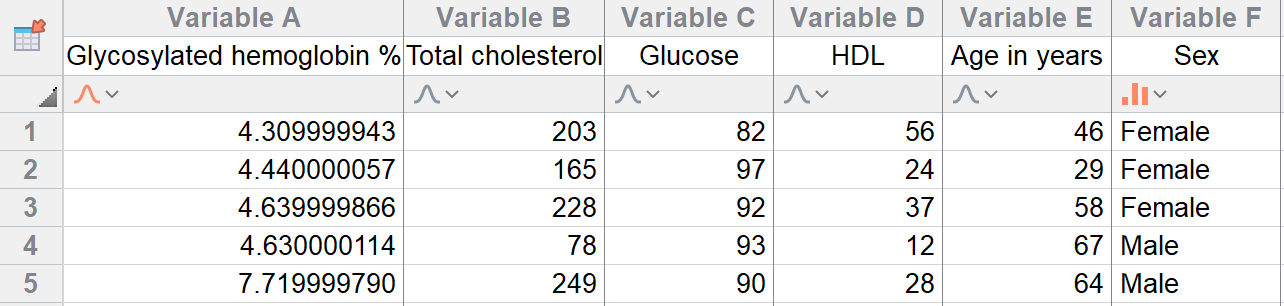
您可以在设置数据表格式对话框的变量类型选项卡中查看和更改所有变量的类型。单击表格左上方或单击工具栏 "更改 "部分的 "更改数据表格式 "按钮即可访问此对话框。

关于分类变量的说明
•输入分类变量时,既可以输入文本(见上图中的变量 F),也可以使用数字编码(1 表示男性;0 表示女性......)。
•只有两种可能类别(级别)的分类变量很常见,被称为二元变量。分类变量可以有任意数量的级别,不需要(不能)事先指定。
•如果用数字表示分类变量的级别(组),请务必正确设置变量类型(Prism 会自动将数字变量指定为连续性变量)。
•Prism 中的数据表会准确存储您输入的内容,不会进行任何修正。如果您在某些行中输入了 "男性",而在其他行中输入了 "男性",那么您在表格中看到的就是这个结果。如果您打开了自动完成功能(首选项的 "视图 "选项卡),Prism 将帮助您一致地输入类别。
•在分析和图表中使用变异性变量时,Prism 会忽略情况。"男性"、"男性 "和 "mALe "都会被同等对待。
•在设置数据表格式对话框的变量类型选项卡底部查看和编辑分类变量的级别。您可以将 "男性 "更改为 "MALE "或 "XY",这些更改将显示在数据表上。您还可以使用此选项卡快速查找并纠正数据表中的错误(例如,"male "与 "mael")。